Въпреки нарастването на инструменти като Slack, имейлът не изчезва и понякога може да се почувства непосилно. Един от начините да контролирате имейла си е Outlook автоматично да сортира входящите съобщения в определени папки.
За да направим това, ще използваме правилата на Outlook. Те работят автоматично, когато изпращате или получавате имейл и изпълнявате задачи, които сте избрали предварително.
Има два начина, по които можете да създадете правило, за да направите това. Първият метод е по-лесен и работи най-добре с един имейл адрес, който искате да преместите автоматично. Това е идеално за имейли, които винаги идват от един адрес, като система за продажба на билети или система за предупреждение.
Вторият метод е малко по-сложен, но все пак доста прост. Работи най-добре за цял домейн – като всички имейли от хора от един и същи бизнес – или ако искате да настроите куп правила едно след друго.
Създаване на прости правила
За да създадете правило по лесния начин, отворете входящата си кутия в Outlook, щракнете с десния бутон върху имейл, който искате да сортирате автоматично, и след това щракнете върху Правила > Създаване на правило.
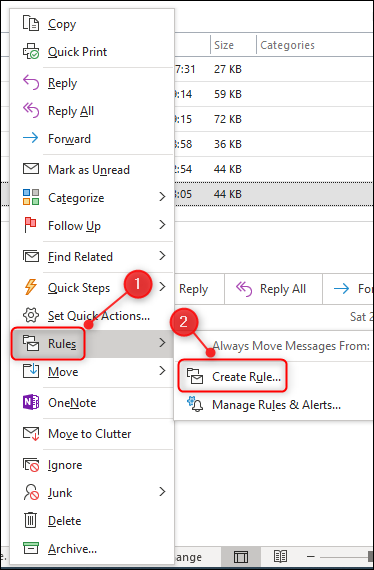
Отваря се прозорецът Създаване на правило. Кликнете върху квадратчето за отметка до името на лицето. Това казва на Outlook да приложи правилото към всички имейли от този адрес. След това щракнете върху квадратчето за отметка „Преместване на елемента в папка:“.
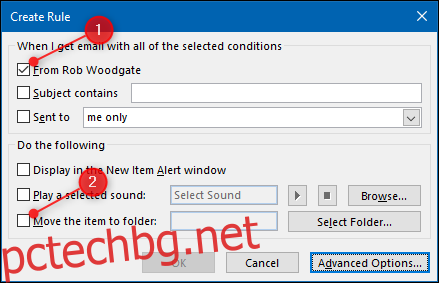
В прозореца, който се отваря, изберете папката, в която искате да преместите имейлите (или щракнете върху „Нова“, за да създадете нова папка), и след това щракнете върху „OK“.
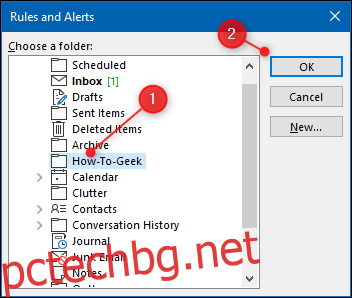
Вашето правило вече е готово за работа, така че щракнете върху „OK“.
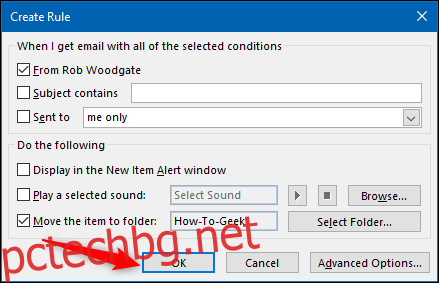
Появява се диалогов прозорец за потвърждение. Поставете отметка в квадратчето „Изпълнете това правило сега за съобщения, които вече са в текущата папка“ и след това щракнете върху „OK“.
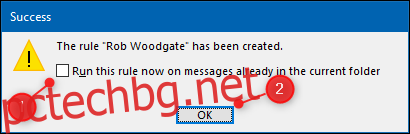
Оттук нататък всички имейли от този адрес ще отиват в папката, която сте избрали.
Създаване на по-сложни правила
За да зададете правило от нулата, щракнете върху Начало > Правила > Управление на правила и сигнали.
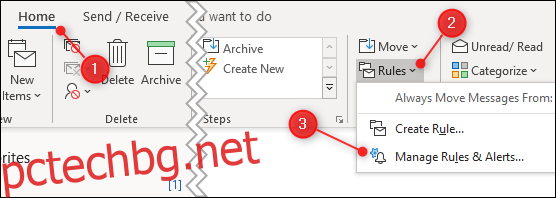
Отваря се прозорецът „Правила и предупреждения“. Кликнете върху „Ново правило“.
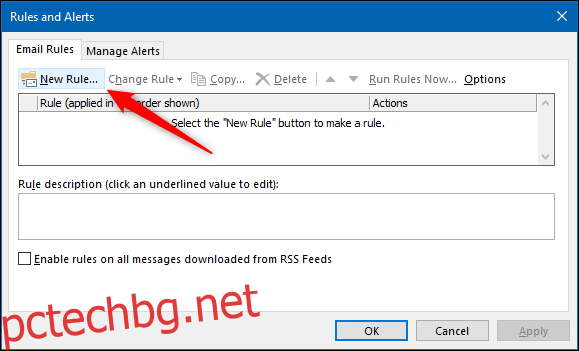
Това отваря прозореца „Съветник за правила“. В секцията „Започнете от празно правило“ щракнете върху „Прилагане на правилото към съобщенията, които получавам“ и след това щракнете върху „Напред“.
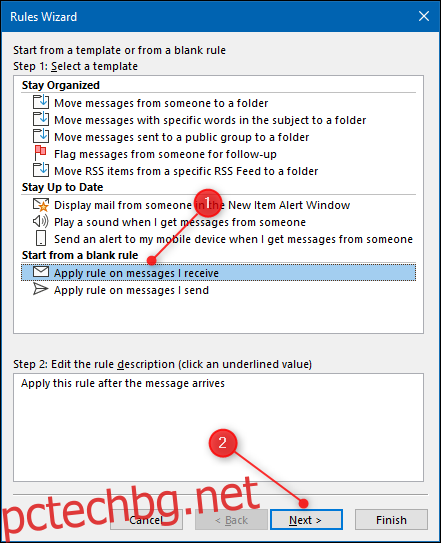
Тук избирате условията, на които имейлът трябва да отговаря, за да приложи правилото. Ще зададем условията, които да се прилагат към всеки имейл, който идва от домейна @wdzwdz.com.
Поставете отметка в квадратчето „С конкретни думи в адреса на подателя“ и след това в текстовото поле в долната част щракнете върху „Специфични думи“.
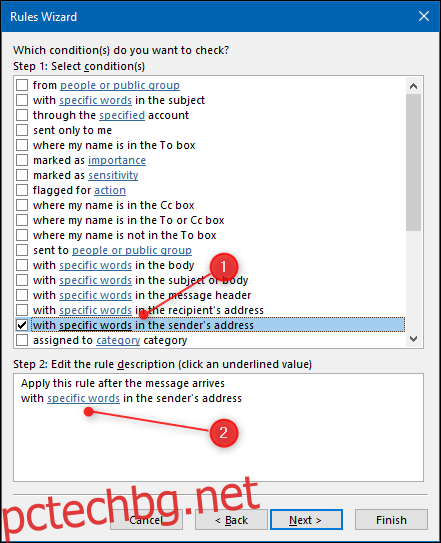
В прозореца, който се отваря, въведете домейна, към който искате да се приложи правилото. Ако имейлите идват от хора с адреси, които завършват с „@acmeanvils.com“, въведете това и след това щракнете върху „Добавяне“.
Можете да въведете повече от един елемент тук, така че ако имате няколко важни клиента, можете да ги добавите всички тук. Когато приключите, щракнете върху „OK“.
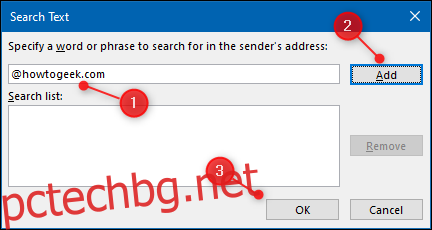
Съветникът за правила показва избраните от вас имейл домейни. Можете да щракнете върху условията, за да ги редактирате, ако се променят. След като всичко е настроено, щракнете върху „Напред“.
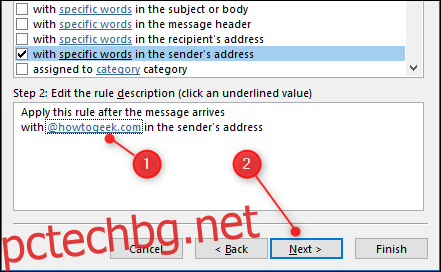
Ще изберем тази папка на следващата страница на съветника, в която да преместим тези имейли. Поставете отметка в квадратчето „Преместете го в посочената папка“ и след това щракнете върху „Посочено“ в текстовото поле в долната част.
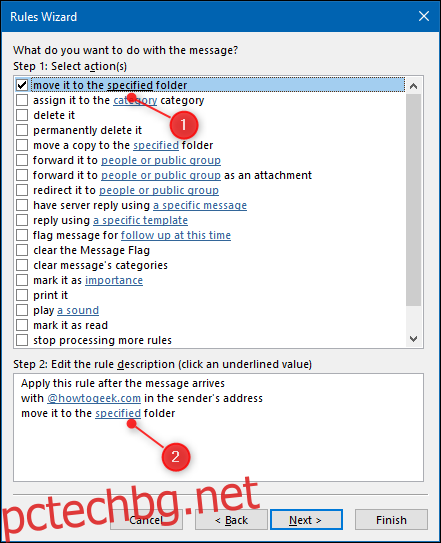
В прозореца, който се отваря, изберете папката, в която искате да преместите имейлите (или щракнете върху „Ново“, за да създадете такава), и след това щракнете върху „OK“.
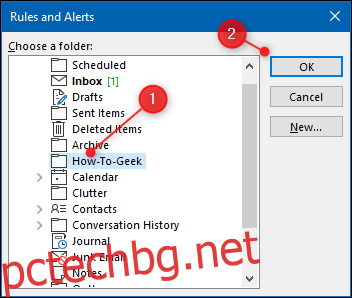
Съветникът за правила показва избраната от вас папка. Ако не е правилната папка, щракнете върху нея, за да я промените, и след това щракнете върху „Напред“.
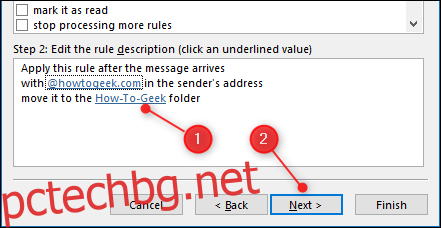
Сега можете да посочите всякакви изключения; щракнете върху „Напред“, ако не искате да добавяте.
Въведете име за правилото, поставете отметка в квадратчето „Изпълни това правило сега в съобщения, които вече са във „Входяща кутия““ и след това щракнете върху „Край“.
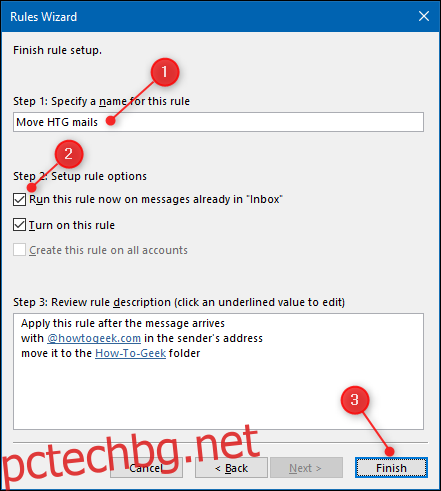
Вашето правило вече е завършено и се появява в прозореца „Правила и сигнали“. Щракнете върху „Приложи“, за да завършите процеса.
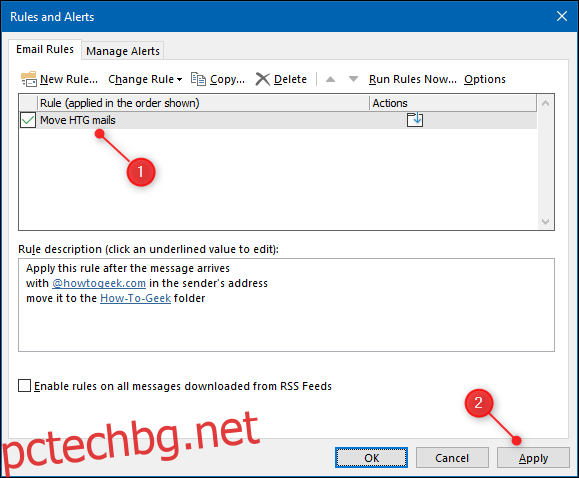
Вашето правило вече е на живо. Всички имейли, които отговарят на условията, които сте избрали, ще отидат в избраната папка. Освен това всички правила, които създавате в клиента на Outlook, се отразяват в уеб приложението на Outlook.

